In dit bericht zie je hoe je gelikete Instagram-berichten op pc kunt zien.
Instagram is een van 's werelds meest populaire en meest gebruikte smartphone-applicaties. Elke dag delen miljoenen mensen afbeeldingen en video's.
Je kunt je waardering voor een bericht tonen door simpelweg op de "Vind ik leuk"-knop te klikken.
In de Instagram-app kun je gemakkelijk alle foto's zien die je leuk vindt, maar je vraagt je misschien af: "hoe kan ik mijn Instagram-likes op mijn pc controleren?"
De smartphone-app van Instagram is uitstekend, maar de versie van de desktopbrowser heeft veel te bieden.
Met de volgende methoden kun je Instagram-likes op een computer volgen.
Hoe gelikete Instagram-berichten op pc te zien?
Hier leer je stap voor stap:
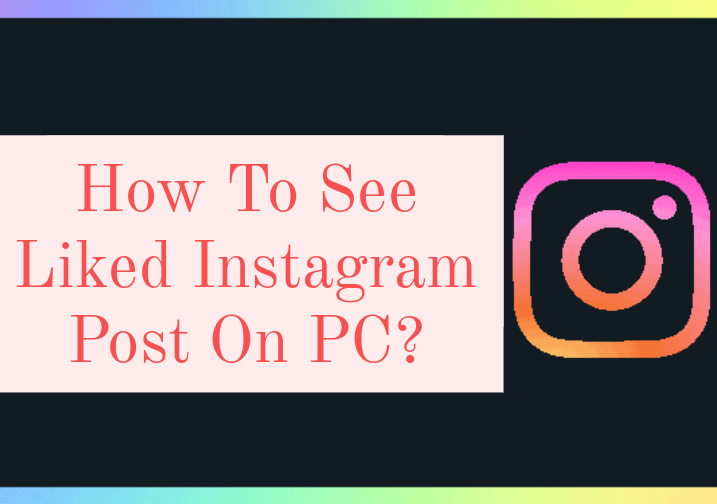
Methode 1: De Instagram-app voor pc gebruiken
Apps voor mobiele apparaten vind je eerst in de Microsoft Store. De app store van Windows 10 bevat veel geweldige apps, waaronder een voor Instagram.
De Windows-versie van Instagram heeft veel van dezelfde functionaliteit als de mobiele versie. Je kunt de app gratis downloaden en neemt geen ruimte in beslag op je computer.
Het installeren van Instagram is net zo eenvoudig als naar de winkel gaan en ernaar zoeken.
Omdat de app aan je computer is gekoppeld, ontvang je op dezelfde manier meldingen over je account als voor andere apps: weergegeven en naar je actiecentrum gestuurd.
De Windows 10 Instagram-app heeft hetzelfde uiterlijk en voelt aan als de mobiele Instagram-app. Als we de Instagram-app vergelijken met de mobiele versie, laten we eens kijken hoe deze presteert.
- Algemene lay-out
Als je Instagram op een mobiel apparaat hebt gebruikt, zul je meteen merken dat het precies lijkt op de Instagram-app op Windows.
Je vindt deze opties bovenaan de pagina om directe berichten te openen, je feed te vernieuwen en foto's en video's te plaatsen.
Onderaan de pagina vindt u verhalen, evenals een taakbalk die u snel toegang geeft tot uw startpagina, zoekopdrachten binnen het sociale netwerk, uw profiel en uw meest recente vind-ik-leuks.
- Foto's en video's toevoegen
De mogelijkheid om foto's en video's in je feed en verhaal te plaatsen met behulp van de desktop-app is een van de belangrijkste redenen waarom gebruikers dit verkiezen boven de browsergebaseerde versie van Instagram.
Het is niet mogelijk om nieuwe berichten toe te voegen via een webbrowser. Ik krijg vaak de vraag hoe ik mijn Instagram-likes op mijn pc kan zien, omdat ik ze niet via een browserpagina kan openen.
Het uploaden van foto's naar Instagram vanaf uw computer is net zo eenvoudig als vanaf uw telefoon. Om te beginnen, klikt u met de rechtermuisknop op de taakbalk en selecteert u 'Nieuw bericht'.
Als je een webcam hebt, kun je een foto of video maken door op "Camerarol" te klikken en een foto van de harde schijf van je computer te selecteren.
- Mogelijke problemen
Als gevolg hiervan zijn er een paar problemen waarmee u rekening moet houden bij het gebruik van de app. Voor het grootste deel kunt u de app echter gebruiken om Instagram op een pc te bekijken.
Qua prestaties kan het programma soms een beetje laggy zijn. Het laden van pagina's op een computer kan langer duren dan op een mobiel apparaat.
Inloggen op uw account kan ook een gedoe zijn. Voor sommige mensen kan het lang duren voordat ze kunnen inloggen. Als je eenmaal bent ingelogd, zul je een geweldige tijd hebben.
Methode 2: Een browserextensie gebruiken
Alles, zo lijkt het, heeft een app. Browser-extensies zijn meestal beschikbaar voor items zonder apps. Om het meeste uit Instagram te halen, kun je een webbrowser gebruiken.
De Verbeterde lay-out voor Instagram-extensie is een browser-add-on die de webversie van de fundamentele functionaliteit van Instagram verbetert.
Omdat Instagram Web is ontworpen voor mobiele apparaten, heeft het problemen. Je zult al snel merken dat Instagram niet goed functioneert in je browser als je een computer gebruikt.
Door de browserextensie van Instagram te gebruiken, heb je ook rechtstreeks vanuit de webversie toegang tot je Instagram-verzamelingen en gelikete foto's.
U kunt alles vinden en openen met behulp van het menu met drie stippen aan de rechterkant. Als je deze extensie niet hebt, kun je niet met de rechtermuisknop klikken en Instagram-foto's rechtstreeks downloaden.
Methode 3: Installeer Bluestacks op pc om toegang te krijgen tot Instagram
Om de mobiele Instagram-app op een pc of computer te gebruiken, moet je de Instagram-desktopapp downloaden. Bluestacks is de app die u nodig heeft als u Android-apps op uw computer wilt gebruiken.
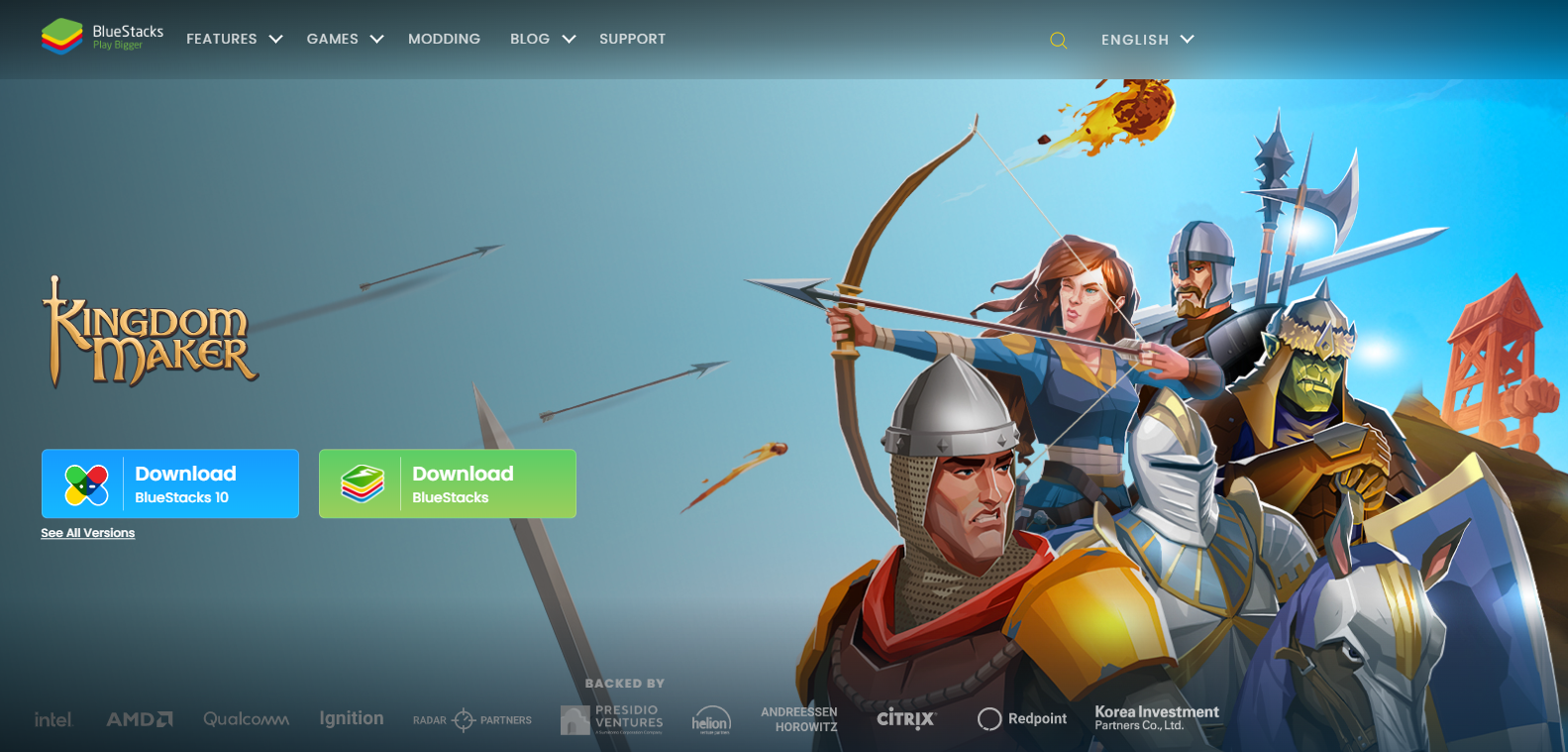
Een pc of Mac met Bluestacks kan als Android-telefoon worden gebruikt. Je kunt Instagram op een pc gebruiken en je vind-ik-leuks en reacties zien in de gebruikelijke versie van de app. Hier is de procedure om dit te doen:
1. Open de Bluestacks-website
Begin met het downloaden van BlueStacks App Player van https://www.bluestacks.com.
2. BlueStacks downloaden
De webpagina zou een link moeten hebben om BlueStacks te downloaden.
3. Installeer BlueStacks
De installatie van BlueStacks is eenvoudig. U wordt door de basisinstallatiewizard geleid nadat u op het installatiebestand hebt geklikt en op Ja hebt geklikt wanneer daarom wordt gevraagd.
4. Zoek het programma op uw computer
In uw Start-menu en op uw bureaublad zou u het BlueStacks-pictogram moeten zien.
5. Instagram kan worden gevonden en geïnstalleerd met BlueStacks
6. Log in op Instagram
Om de Android-emulatie van Instagram te gebruiken, is het noodzakelijk om de mobiele versie te gebruiken. Al met al gebruik je de mobiele app.
Met andere woorden, je kunt op Instagram posten, je directe berichten lezen, je meest recente vind-ik-leuks bekijken en meer, rechtstreeks vanaf je computer.
Quick Links:
- Instagram kan feed niet vernieuwen?
- Hoe YouTube-video delen op Instagram-verhaal?
- Leuke bijschriften op Instagram: 50+ beste bijschriften
Conclusie: Hoe gelikete Instagram-berichten op pc te zien?
De Instagram-app, een browserplug-in of de BlueStacks Android-emulator zijn allemaal haalbare opties om Instagram-likes op een pc te bekijken.
Probeer de app en als je het niet leuk vindt, kun je altijd BlueStacks of een extensie gebruiken om de beste Instagram-ervaring op je pc te krijgen
